
Ustawienie wybranego dzwonka może być trudne, jeśli masz iPhone'a, ale nie masz iTunes. Apple oferuje wiele wstępnie zainstalowanych utworów, ale co, jeśli zamiast tego chcesz użyć swojej ulubionej piosenki? Dzisiaj nauczymy się, jak ustawić piosenkę jako dzwonek na iPhonie za darmo bez iTunes.
Apple nieumyślnie utrudnił sprawę, wymagając zapłaty i pobrania utworu z iTunes w celu użycia go jako dzwonka. Istnieją jednak obejścia tego problemu.
Jak dodać dzwonek do iPhone'a bez korzystania z iTunes omówiono w tym artykule.
Dodawanie dzwonka do iPhone'a bez iTunes
Jest kilka rzeczy, które musisz zrobić przed dodaniem dzwonka, więc zacznijmy.
- Aby ustawić utwór jako dzwonek telefonu, musisz go najpierw pobrać i zapisać w bibliotece muzycznej iPhone'a. Utwór można również zaimportować i zapisać w swoim Apple Akta. Rób to, aż odniesiesz sukces. W przeciwnym razie kolejne kroki nie będą działać.
- Ponadto Twój iPhone musi mieć Garageband pobrana aplikacja. Korzystając z aplikacji Garageband, użytkownicy mogą tworzyć podcasty i pliki muzyczne Apple urządzeń, takich jak iPhone'y, iPady i komputery Mac. Jeśli jeszcze jej nie masz, możesz pobrać ją bezpłatnie ze sklepu z aplikacjami, mimo że zwykle jest to aplikacja natywna.
Możemy zacząć, gdy pobierzesz aplikację Garageband na swoje urządzenie i dodasz wybrany utwór.
Musisz najpierw utworzyć utwór na zamówienie, zanim wybierzesz go jako dzwonek, jeśli chcesz uniknąć używania iTunes do tworzenia dzwonka.
Tworzenie nowego dzwonka
- Uruchom aplikację Garageband.
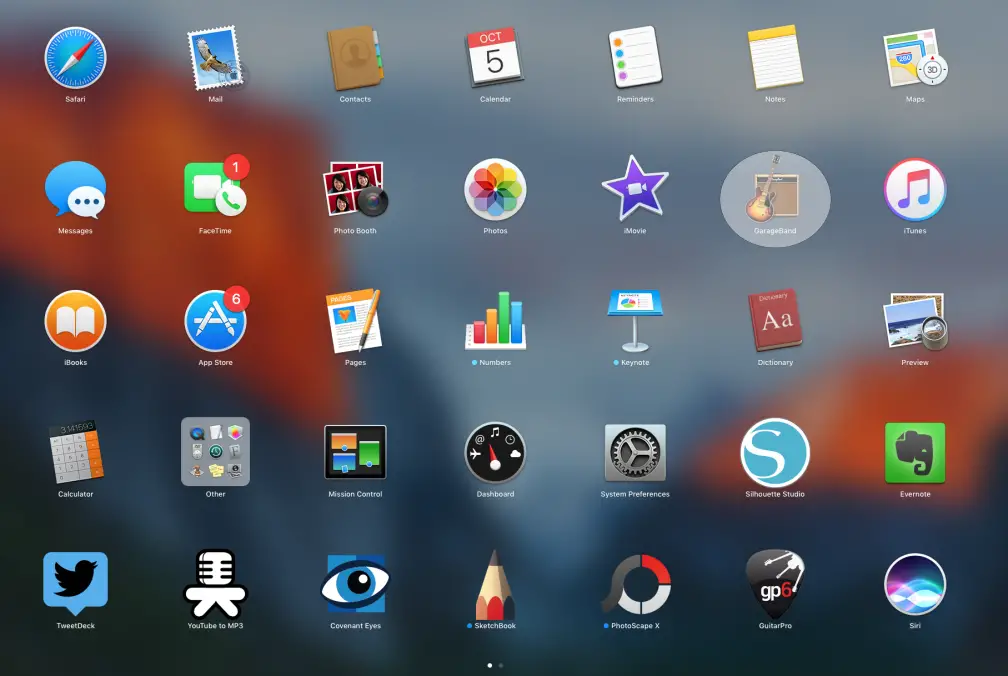
- Następnie przejdź do sekcji Utwory, przesuwaj palcem, aż znajdziesz Perkusje, stuknij w Smart Drums, wybierz Widok z menu, a zostaniesz przeniesiony do sekcji edycji. Ten przycisk jest reprezentowany przez Apple jako ciąg linii o różnej długości.
- Następnie musisz dotknąć ikony Pętla u góry ekranu. Możesz wyszukać swój utwór za pomocą tego przycisku.
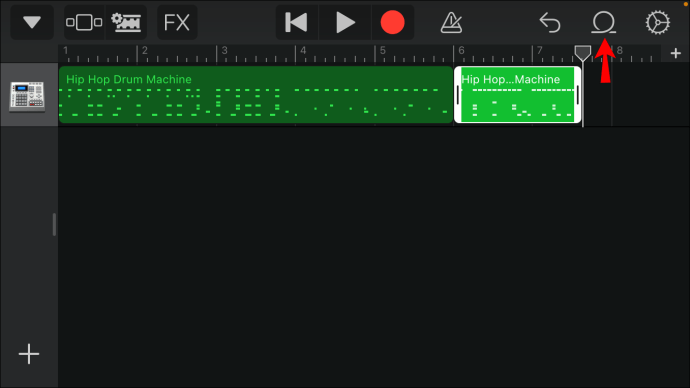
- Znajdź utwór, którego chcesz użyć, wybierając kartę Pliki. Po znalezieniu utworu przytrzymaj go przez krótki czas, a zostanie zaimportowany. Jeśli utworu, którego szukasz, nie ma na liście, użyj przycisku Przeglądaj elementy w aplikacji Pliki, aby go znaleźć.
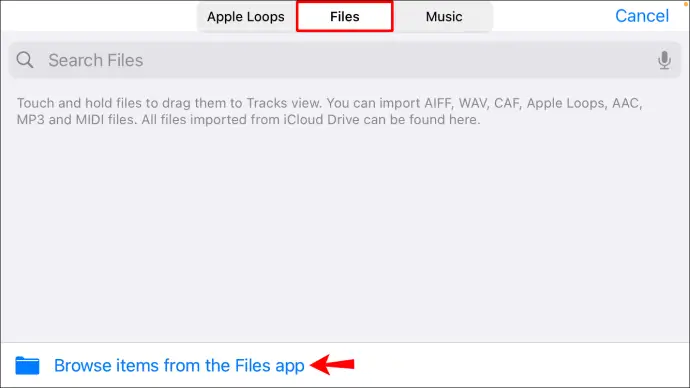
- Aby wybrać miejsce, w którym utwór ma się zacząć odtwarzać, gdy dzwoni telefon, kliknij przycisk Odtwórz i poruszaj się po ścieżce. Obiekt przypominający linijkę z dołączoną pionową szpilką suwaka można znaleźć u góry ekranu edycji. Za pomocą tej szpilki można ustawić żądaną pozycję początkową utworu.
- Kliknij dwukrotnie utwór, gdy jesteś zadowolony z położenia pinezki. Wybory pojawią się jako lista. Zdecyduj się podzielić. Wytnij piosenkę w żądanym miejscu, przeciągając ikonę nożyczkami w dół.
- Teraz kliknij dwukrotnie sekcję utworu, której nie chcesz zachować. Wyświetli menu. Aby usunąć obszar roboczy, wybierz Usuń.
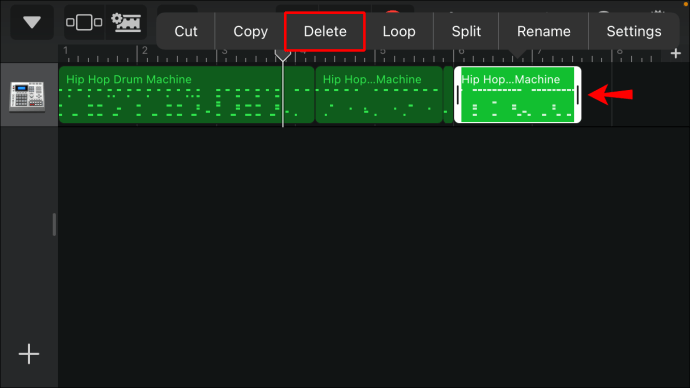
- Następnie dotknij strzałki skierowanej w dół w lewym górnym rogu ekranu. Następnie wybierz Moje piosenki z menu.
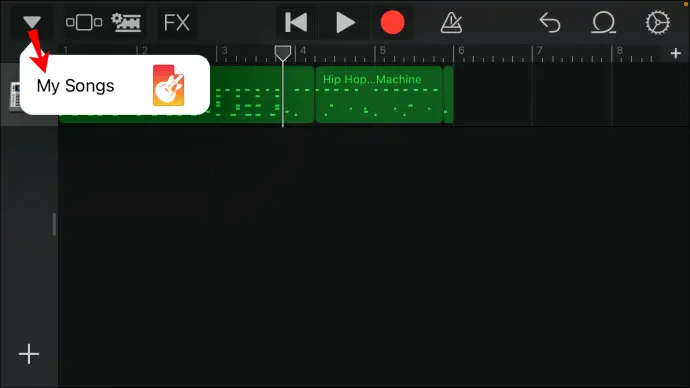
- Wybierz opcję Udostępnij po dotknięciu i przytrzymaniu projektu muzycznego. Wybierz dzwonek z menu, a następnie kliknij Kontynuuj. Następuje nazwa piosenki. Wybierz opcję Eksportuj dalej. Twój nowy dzwonek zostanie zapisany w ten sposób.
- Pojawi się wówczas opcja użycia dźwięku. Jeśli go klikniesz, możesz ustawić utwór jako dzwonek lub wyznaczyć go dla określonego kontaktu. Alternatywnie możesz stuknąć OK, aby zapisać dzwonek, aby móc go później ustawić ręcznie.
Ważne jest, aby to wiedzieć Twój iPhone automatycznie przycina utwór do 30 sekund podczas eksportowania. Dlatego musisz wyciąć utwór z obu stron, jeśli chcesz tylko krótki fragment (less niż 30 sekund) do odtwarzania.
W ten sposób możesz utworzyć żądany segment. Aby to zrobić, powtórz kroki od 5 do 7.
Dostosuj dzwonek iPhone'a bez korzystania z iTunes
Oto kroki, które należy wykonać, jeśli po prostu zapisałeś utwór, klikając OK, a teraz chcesz ustawić go jako dzwonek:
- Uruchom aplikację Ustawienia na swoim iPhonie, dotykając małej szarej ikony koła zębatego.
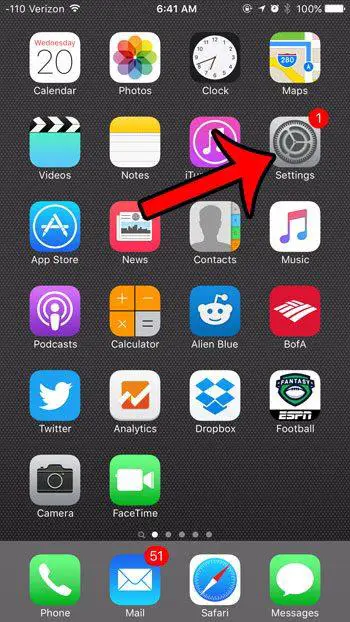
- Stuknij w Dźwięki i dotyk dalej.
- Stuknij w Dzwonek z tego menu. Spowoduje to rozwinięcie listy każdego oferowanego dzwonka. Na górze tej listy powinien znajdować się nowo utworzony dzwonek.
- Aby ustawić utwór jako dzwonek, po prostu go dotknij.
Często Zadawane Pytania
Ta sekcja zawiera więcej odpowiedzi na pytania dotyczące dzwonków iPhone'a.
Czy mogę nagrać dzwonek z iPhone'a jako notatkę głosową?
Tak! Być może pamiętasz czasy nagrywania piosenek jako notatek głosowych i ustawiania ulubionych piosenek jako dzwonka. Mimo to nadal możesz przypisać notatkę głosową do dzwonka Apple sprawiło, że proces stał się trudniejszy. To, co musisz zrobić, jest następujące:
- Zrób nagranie notatki głosowej. Nagranie, którego chcesz użyć, znajduje się pod trzema kropkami, więc dotknij tam.
- Wybierz Zapisz w plikach.
- Po podjęciu decyzji, gdzie zapisać plik, stuknij Zapisz.
Aby ustawić nowy dzwonek, powtórz poprzednie kroki i prześlij plik do Garageband.
Jak ustawić piosenkę jako dzwonek na iPhonie bez iTunes
Jeśli nie korzystasz z iTunes, ustawienie i utworzenie nowego dzwonka dla iPhone'a może być trudne. Jeśli jednak zastosujesz się do powyższych instrukcji, preferowana piosenka będzie odtwarzana za każdym razem, gdy zadzwoni telefon.
Jedyną decyzją, którą musisz podjąć, jest to, którą piosenkę chcesz usłyszeć.
Proszę zostaw użyteczny skomentuj swoje przemyślenia, a następnie udostępnij to na swoich grupach na Facebooku, które uznają to za przydatne i wspólnie zbierzmy korzyści. Dziękuję za udostępnienie i bycie miłym!
Ujawnienie: Ta strona może zawierać linki do zewnętrznych witryn produktów, które kochamy i gorąco polecamy. Jeśli kupisz sugerowane przez nas produkty, możemy otrzymać opłatę za polecenie. Takie opłaty nie wpływają na nasze rekomendacje i nie przyjmujemy płatności za pozytywne recenzje.


